
Բովանդակություն:
- Հեղինակ Lynn Donovan [email protected].
- Public 2023-12-15 23:48.
- Վերջին փոփոխված 2025-01-22 17:27.
Մեթոդ 1:
- Կտտացրեք «Սկսել» կոճակը և սեղմեք «Բոլոր ծրագրերը»:
- Բոլոր ծրագրերի ցանկում սեղմեք կոճակը VAIO Խնամքի թղթապանակ.
- Սեղմել VAIO Խնամք.
- Այն մոդել համարը ցուցադրվում է ներքևի մասում VAIO Խնամքի պատուհան. (օրինակ՝ VGN-FW550F)
Ավելին, ինչպես կարող եմ պարզել, թե որն է իմ նոութբուքի մոդելը:
Windows 7 և Windows Vista
- Սեղմեք «Սկսել» կոճակը, այնուհետև մուտքագրեք «Համակարգի տեղեկատվություն» այս որոնման դաշտում:
- Որոնման արդյունքների ցանկում, Ծրագրեր, սեղմեք SystemInformation՝ բացելու Համակարգի տեղեկատվության պատուհանը:
- Փնտրեք մոդել՝ System բաժնում:
Ավելին, ինչպես կարող եմ գտնել իմ նոութբուքի մոդելի համարը Windows 10: Դեպի գտնել ճիշտը մոդելի համարը և ապրանքի համարը քո նոութբուք , ամենատարածված ճանապարհն է Փնտրել կպչուն ներքեւի մասում նոութբուք . Մարտկոցի խցիկի վրա էլ է գրված.
Դրանցից ո՞րն է իմ նոութբուքի մոդելը Lenovo-ն:
Lenovos-ի մեծ մասն ունեն իրենց մոդել համարը տպված է էկրանի ներքևի աջ անկյունում: Սրա հիմնական բացառությունը յոգաներից մի քանիսն են: Այս տեղեկատվությունը ստանալու համար կարող եք օգտագործել Windows «SystemInformation» գործիքը, ինչպես նաև CPU-ն:
Որտեղ կարող եմ գտնել իմ նոութբուքի արտադրանքի համարը:
Գտեք որ արտադրանք տեղեկատվություն, այդ թվում ապրանքի համարը և սերիական համար , BIOS-ի SystemInformation էկրանին: Սեղմեք Power կոճակը, այնուհետև անմիջապես սեղմեք Esc ստեղնը մի քանի անգամ, մինչև գործարկման ընտրացանկը ցուցադրվի: Սեղմեք F1 ստեղնը կամ ընտրեք System Information Startup Menu-ից:
Խորհուրդ ենք տալիս:
Ի՞նչ է վերլուծության և դիզայնի մոդելը:
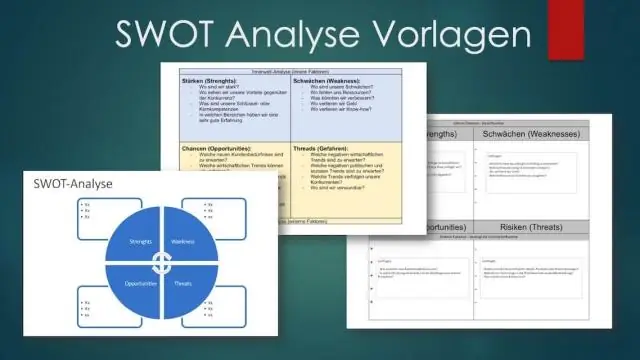
Վերլուծության մոդելը գործում է որպես «համակարգի նկարագրության» և «դիզայնի մոդելի» միջև կապող օղակ: Վերլուծության մոդելում տեղեկատվությունը, գործառույթները և համակարգի վարքագիծը սահմանվում են և դրանք թարգմանվում են ճարտարապետության, միջերեսի և բաղադրիչի մակարդակի ձևավորման մեջ «դիզայնի մոդելավորման» մեջ:
Ո՞րն է ծրագրաշարի մշակման կյանքի ցիկլի մոդելը:
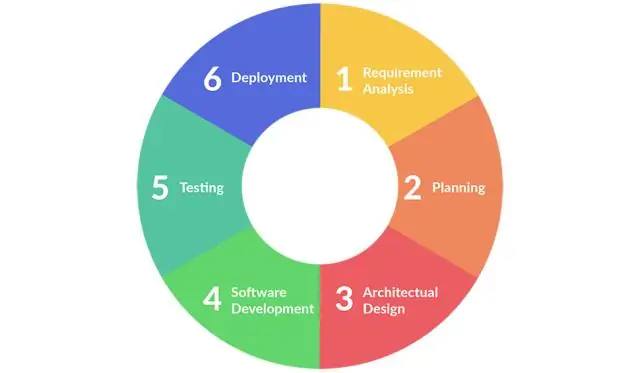
Ծրագրային ապահովման մշակման կյանքի ցիկլի (SDLC) մոդելը հայեցակարգային շրջանակ է, որը նկարագրում է ծրագրային ապահովման մշակման նախագծի բոլոր գործողությունները՝ պլանավորումից մինչև սպասարկում: Այս գործընթացը կապված է մի քանի մոդելների հետ, որոնցից յուրաքանչյուրը ներառում է մի շարք առաջադրանքներ և գործողություններ
Ի՞նչ է ներկայացնում ծառայության V մոդելը:
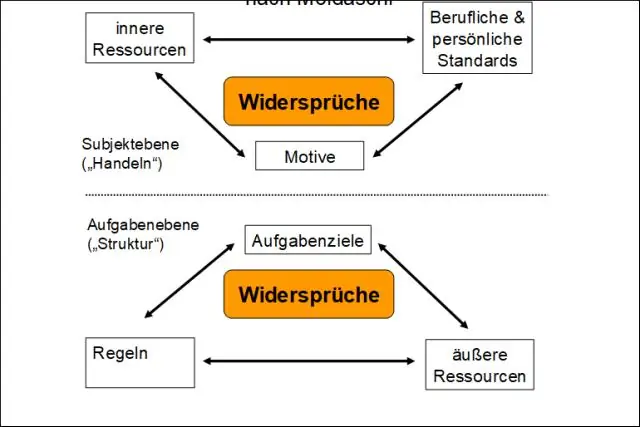
Ծառայության V մոդելը հայեցակարգ է, որը սահմանում է ընդունման պահանջներ՝ ընդդեմ պահանջների տարբեր մակարդակների, որոնք կիրառվում են, որպեսզի արդարացնեն հաճախորդին փորձարկման և գնահատման թողարկումը: Ձախ կողմը ներկայացնում է ծառայության պահանջների ճշգրտումը մինչև մանրամասն Ծառայությունների դիզայնը
Ինչպե՞ս կարող եմ օպտիմալացնել TensorFlow մոդելը:

Օպտիմալացման տեխնիկա Նվազեցրեք պարամետրերի քանակը էտման և կառուցվածքային էտման միջոցով: Կրճատել ներկայացման ճշգրտությունը քվանտացման միջոցով: Թարմացրեք սկզբնական մոդելի տոպոլոգիան ավելի արդյունավետի` կրճատված պարամետրերով կամ ավելի արագ կատարմամբ: Օրինակ, տենզորի տարրալուծման մեթոդները և թորումը
Ո՞րն է իմ ASUS նոութբուքի մոդելը:

Ձեր նոութբուքի մոդելի համարը ստանալու ևս մեկ եղանակ կա. սեղմեք «Սկսել» և աջ սեղմեք «Համակարգչի» վրա, ապա ընտրեք «Հատկություններ»: Հատկությունների էկրանին դուք կտեսնեք ձեր նոութբուքի մոդելի համարը Համակարգի տակ
